
Ngày càng nhiều ứng dụng có chế độ ban đêm. Một chế độ mà chúng ta có thể sử dụng vào ban đêm và nền chuyển sang màu tối. Đây là thứ thoải mái nhất cho mắt của chúng ta, đặc biệt là vào cuối ngày khi chúng mệt mỏi hơn. Windows 10 cuối cùng cũng đã kết hợp chế độ này. Vì vậy, chúng tôi có thể kích hoạt nó bất cứ khi nào chúng tôi muốn.
Do đó, khi chúng tôi sử dụng máy tính Windows 10 vào ban đêm, chúng ta có thể kích hoạt chế độ ban đêm này điều này sẽ có lợi hơn nhiều cho đôi mắt của chúng ta. Chúng ta phải làm gì để kích hoạt chế độ này trên máy tính?
Chế độ ban đêm mà Windows 10 cung cấp cho chúng tôi thích ứng với nhu cầu của chúng tôi. Điều này có nghĩa là chúng tôi có thể điều chỉnh nhiệt độ của màn hình phù hợp nhất với chúng tôi. Vì vậy, tùy thuộc vào độ nhạy của mắt bạn, bất cứ điều gì có vẻ thoải mái nhất đối với bạn, chúng tôi có thể điều chỉnh nó.
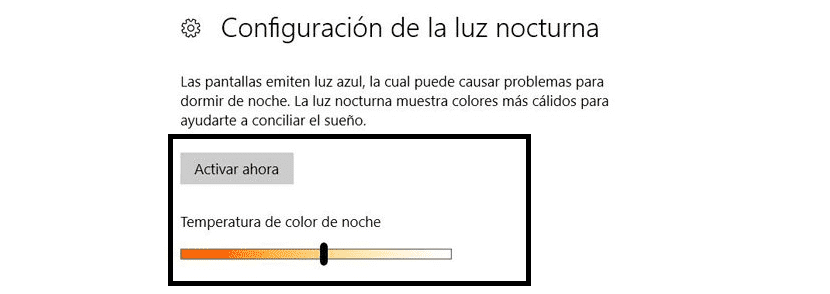
Để có thể làm được điều này, trước tiên chúng ta phải vào cấu hình Windows 10. Khi chúng ta vào trong chúng ta phải chuyển đến phần Hệ thống. Nó sẽ giống như vậy, nơi chúng tôi nhận được các tùy chọn cho phép chúng tôi định cấu hình và tùy chỉnh các khía cạnh của màn hình.
Do đó, phần tiếp theo mà chúng ta phải đi đến là phần trên màn hình, mà chúng ta sẽ tìm thấy trong menu xuất hiện ở phía bên trái. Khi chúng ta vào bên trong, chúng ta sẽ thấy một phần được gọi là cài đặt ánh sáng ban đêm. Đây là phần mà chúng ta có thể cấu hình chế độ ban đêm này trong Windows 10. Chúng ta có một nút cho biết kích hoạt ngay bây giờ, mà chúng ta phải nhấn. Bạn cũng nhận được một quy mô mà bạn có thể di chuyển theo ý muốn.
Bằng cách này, tất cả những gì bạn phải làm là điều chỉnh nó theo cách thoải mái nhất cho bạn. Sau đó, chúng tôi chỉ đơn giản là phải ra ngoài. Theo cách này chúng tôi đã định cấu hình chế độ ban đêm của máy tính. Như bạn có thể thấy, nó rất dễ dàng để đạt được.